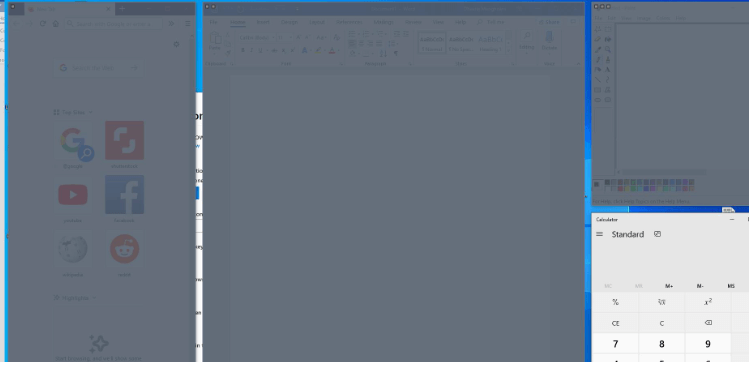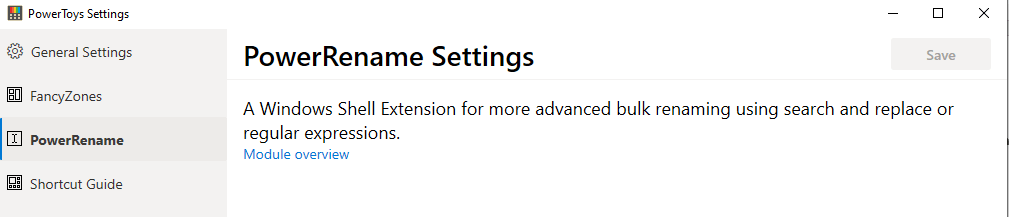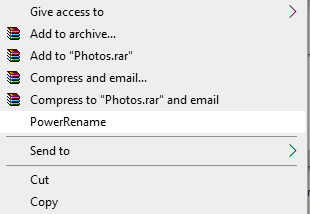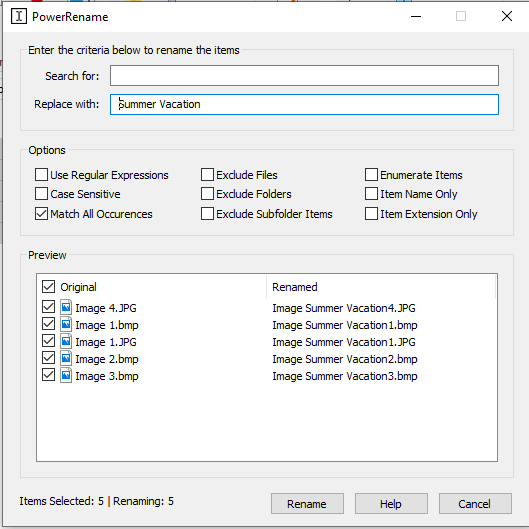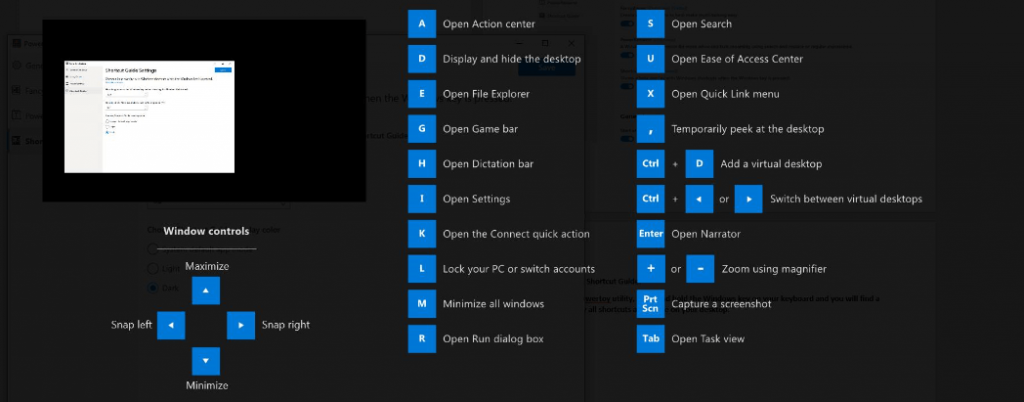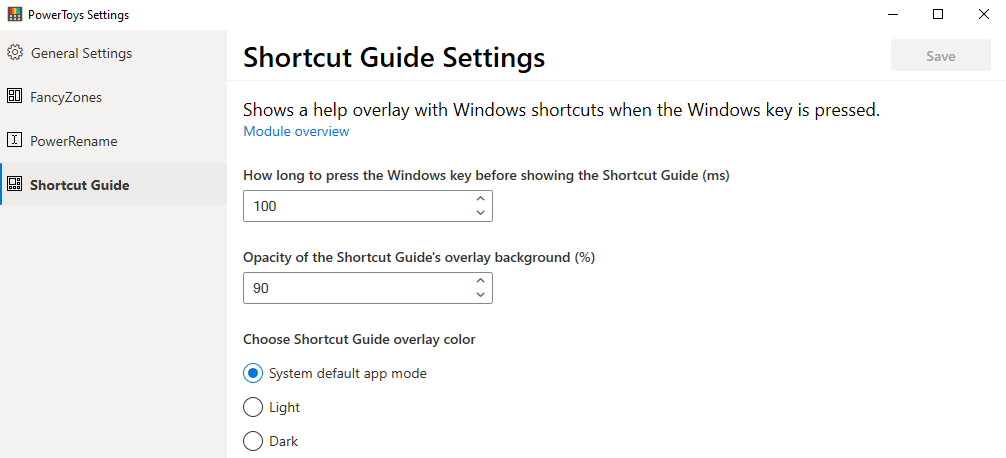Microsoft PowerToys são utilitários que foram projetados e desenvolvidos para fornecer uma solução para problemas comuns e aprimorar a experiência do usuário. Esses são pequenos recursos que originalmente não existiam no Windows 10 e agora foram incutidos devido aos comentários do público. Os PowerToys permitem que o Windows 10 faça algo extra, além de seus recursos normais.
Os usuários do Windows XP tinham acesso ao Windows PowerToys e eram muito usados naquela época. No entanto, após o Windows XP, a Microsoft parou de desenvolvê-los para sistemas operacionais posteriores como o Windows Vista, 7 e 8. Embora o Windows XP PowerToys funcionasse bem no Windows Vista e 7, não existiam tais ferramentas para usuários do Windows 8 e 10 até o recente reaparecimento. Mas parece que a Microsoft finalmente percebeu a importância desses pequenos utilitários e começou a desenvolver PowerToys para Windows 10 .
O primeiro projeto do Microsoft PowerToys incluiu o utilitário TweakUI que permitia aos usuários personalizar a aparência do Windows facilmente, o que de outra forma exigiria ajustes no registro. Não está claro por que a Microsoft descontinuou PowerToys após o Windows XP, mas a boa notícia é que eles estão voltando como código aberto disponível no GitHub da Microsoft. Outros brinquedos do Windows Power no Windows XP incluem Alterador de papel de parede, Calculadora Plus, gravador de imagem ISO, redimensionador de imagem etc.
Quais são os recursos dos novos Power Toys do Windows 10?
Existem três utilitários PowerToys disponíveis para baixar e experimentar a partir de agora:
Fancy Zones
Fancy Zones é como qualquer outro gerenciador de janelas, que primeiro permite que você projete e crie um layout complexo e, em seguida, posicione várias janelas no layout criado. O objetivo principal para criar PowerToys no Windows 10 é facilitar a multitarefa e facilitar o recurso de arrastar e soltar de suas janelas de tarefas no layout. O Layout criado com a ajuda dos Windows PowerToys contém diferentes zonas de diferentes tamanhos e posições. As janelas de tarefas são projetadas para acumular uma zona específica e alterar seu tamanho e posição de acordo e preencher a zona alvo.
Power Rename
Como o nome sugere, este Windows PowerToys pode ajudá-lo a renomear vários arquivos de uma vez. Além disso, conhecido como renomeador de arquivo em lote, a Microsoft usou a extensão do shell do Windows para obter essa renomeação em massa de arquivos.
Guia de atalhos de teclas do Windows
Para economizar tempo e esforço, usamos atalhos de vez em quando. Por exemplo, para abrir as configurações do Windows, pressione a tecla windows no teclado junto com a letra 'I' e para o Explorador de arquivos, pressione a tecla windows e a letra 'E'. Esta não é uma enciclopédia de atalhos da Microsoft ainda e por isso mesmo eles decidiram desenvolver um PowerToys no Windows 10 com o nome de guia de atalhos de teclas do Windows. A ideia por trás desse utilitário Microsoft PowerToys é que, quando o usuário mantém pressionada a tecla Windows por alguns segundos, todos os atalhos do Windows que funcionam na tela atual aparecem na tela.
A Microsoft lançou apenas três PowerToys até saber, mas está considerando muitos mais. Um relatório não confirmado mencionou uma lista de outros utilitários PowerToys, como:
Maximizar para um novo widget da área de trabalho: Esta ferramenta ajuda o usuário a passar o cursor do mouse sobre qualquer aplicativo minimizado na barra de tarefas e criar uma nova área de trabalho onde o aplicativo será aberto em uma janela maximizada. Um clique de um botão permitirá que o usuário gere um novo desktop sem aplicativos e seria conveniente alternar entre os desktops reais e virtuais.
Gravador de tela de GIF animado: Este PowerToys permitirá aos usuários capturar a gravação de tela da área de trabalho do computador e todas as tarefas que são realizadas na área de trabalho.
Ferramenta de encerramento do processo: Este utilitário ajudará a encerrar tarefas e serviços desnecessários em execução em segundo plano.
Outros Windows 10 PowerToys podem incluir:
Substituição Win + R
Rastreador de bateria
Trocas rápidas de resolução na barra de tarefas
Eventos de mouse sem foco
A Microsoft solicitou que seus usuários sugiram novas idéias e votem nos PowerToys já criados no site do GitHub
Como obter Power Toys no Windows 10?
A Microsoft desenvolveu um instalador autônomo que pode ser baixado de seu site do GitHub e usado em qualquer computador com Windows 10, mesmo que o PC não esteja conectado à Internet. Atualmente, apenas 3 PowerToys podem ser baixados como um arquivo agrupado no link abaixo:
Clique aqui para baixar o instalador independente do GitHub

Clique no link acima e role a página para baixo até ver o 'PowerToysSetup.msi' e clique nele. O arquivo será baixado em questão de segundos, pois tem apenas 3 MB de tamanho. Clique duas vezes no arquivo do instalador e siga as instruções na tela com respostas afirmativas. Depois de instalado, explore as várias opções e descubra novas maneiras de se beneficiar desses utilitários PowerToys.
Depois de instalado, clique duas vezes no atalho criado em sua área de trabalho ou digite 'Power Toys' na barra de pesquisa no canto inferior esquerdo da tela e o aplicativo PowerToys será iniciado. Para acessar a tela de controle deste aplicativo, você precisará verificá-lo no ícone da bandeja do sistema na barra de tarefas e um único clique do mouse abrirá o painel de configurações na tela do desktop. Você pode ativar / desativar qualquer PowerToys usando os botões de alternância.
Como usar os PowerToys do Windows 10?
Configurações FancyZone
Clique no botão Editar zona e personalize seu layout e clique em aplicar. Você será capaz de arrastar e soltar 4 de seus aplicativos abertos nas zonas, segurando a tecla shift e ficaria mais ou menos assim:
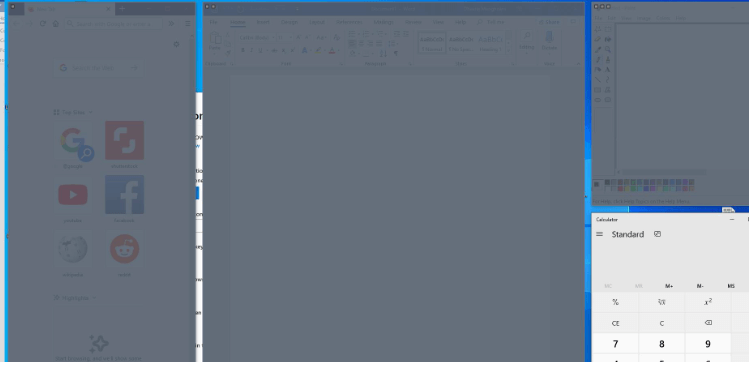
A primeira janela é o navegador Firefox, a segunda contém o MS-WORD e a terceira no topo tem o MS-Paint com o aplicativo calculadora na última zona.
Power Rename
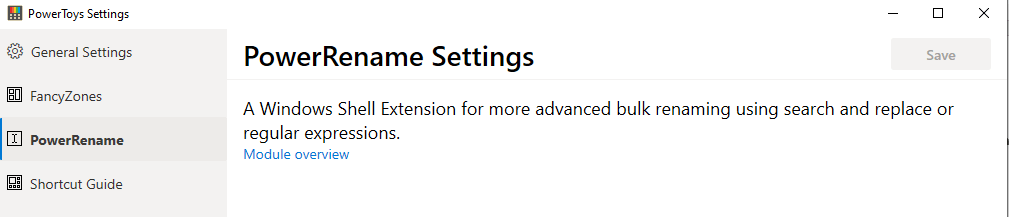
Ainda não há configurações em PowerRename, mas é uma ferramenta muito útil quando você deseja adicionar uma palavra a vários arquivos. Suponha que eu queira adicionar as palavras Férias de verão a todas as minhas fotos de férias, então eu selecionaria todos os arquivos de uma vez e faria um clique com o botão direito e escolheria 'Renomear Avançado' na lista.
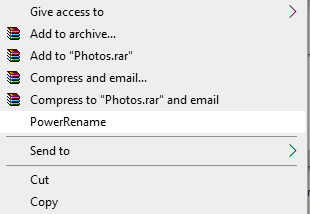
As janelas a seguir serão abertas e posso renomeá-las ou adicionar uma palavra. A visualização de como a imagem seria renomeada também aparece na caixa abaixo. Clique em Aplicar para fazer as alterações necessárias.
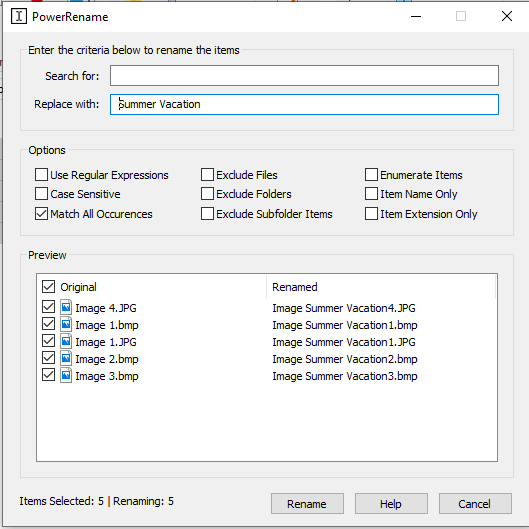
Guia de atalhos de teclas do Windows
Para usar este utilitário PowerToys, pressione e segure a tecla Windows em seu teclado e você encontrará uma tela com todos os atalhos aplicáveis em sua área de trabalho.
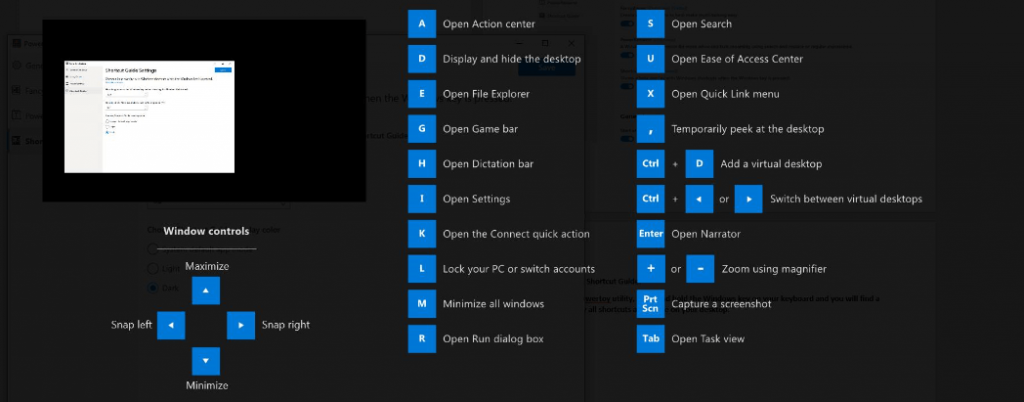
Existem outras configurações que podem ser personalizadas de acordo com o critério do usuário.
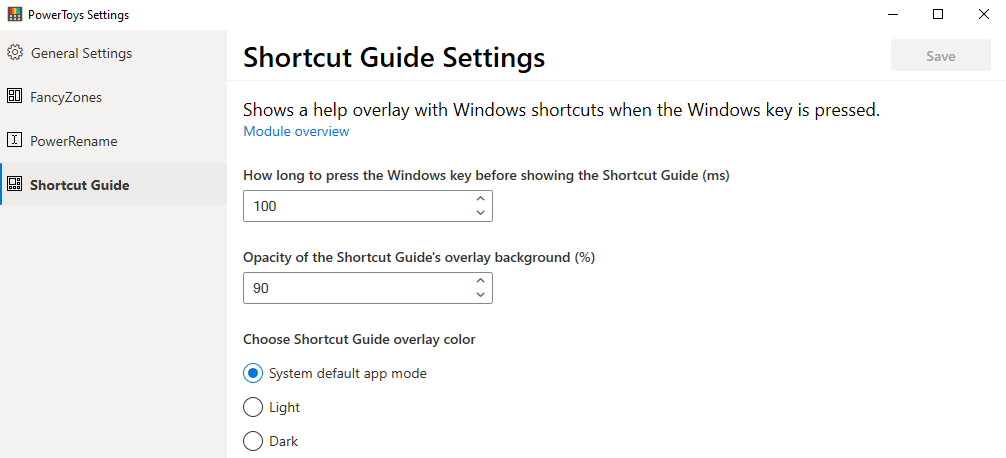
O Windows 10 PowerToys é um projeto realizado pela Microsoft para reduzir nossa dependência de software de terceiros. Embora leve algum tempo para construir todos os recursos necessários no Windows 10, ainda podemos esperar e esperar até que isso seja feito. Nossa contribuição seria votar e sugerir novas ideias no portal GitHub, registrando-se e postando nossas observações. A inscrição é gratuita e requer uma conta da Microsoft para fazer isso. Um recurso mais importante é que os códigos para esses PowerToys são de código aberto, o que significa que todos os desenvolvedores podem contribuir para tornar o Windows 10 ainda melhor do que é agora.
Marque esta página (CTRL + D) e volte para atualizações sobre mais PowerToys que serão lançados no futuro. Se você encontrar novos usos para os PowerToys existentes, deixe um comentário na seção abaixo.